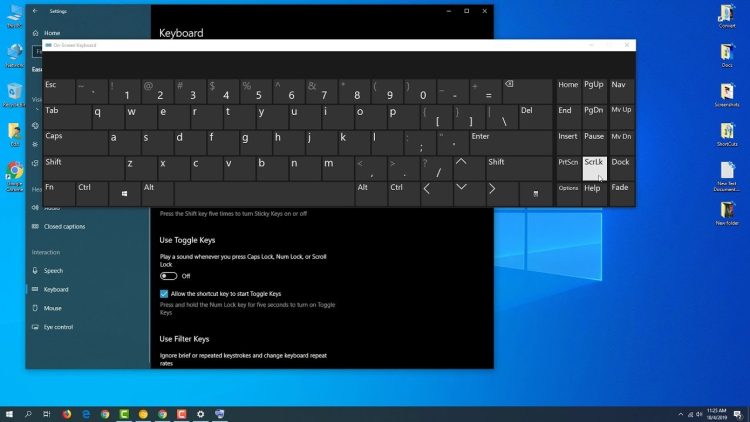Bảng tính Excel bị cuộn lên xuống, sang phải, sang trái khi bạn bấm các phím mũi tên. Tình trạng này xảy ra khi chức năng Scroll Lock đang được bật.
Đôi khi bạn cũng không tìm thấy phím ScrLk để tắt Scroll Lock. Bài viết này giải thích cách sử dụng Scroll Lock trong Microsoft Excel. Hướng dẫn sau đây áp dụng cho Excel 2019, Excel 2016, Excel 2013, Excel 2010 và Excel for Microsoft 365 trên Windows 10, Windows 8.1 và Windows 7.
Excel bị cuộn khi bấm phím mũi tên?
- Nhấn phím Scroll Lock ( ScrLk ) trên bàn phím để bật và tắt tính năng này.
- Nếu bàn phím của bạn không có phím Scroll Lock, hãy hiển thị bàn phím ảo và chọn ScrLk.
- Khi đã bật Scroll Lock, hãy sử dụng các phím mũi tên để cuộn toàn bộ trang tính Excel.
Cách Bật và Tắt Scroll Lock trong Excel
Nếu bạn muốn cuộn xem bảng tính Excel bằng bàn phím thì tùy chọn này rất hữu ích. Tất cả những gì bạn cần làm để bật tính năng này là nhấn phím Scroll Lock (phím này có thể xuất hiện dưới dạng phím “ScrLk” hoặc phím “scr lk” ), thường nằm ở đầu bàn phím.
Khi bạn bật Scroll Lock, một thông báo sẽ xuất hiện trên thanh trạng thái ở phía dưới bên trái của cửa sổ Excel.
Nếu nó không xuất hiện trên thanh trạng thái, nhưng bạn nghi ngờ nó được bật, hãy kiểm tra xem nó đang bật hay tắt bằng cách nhấp chuột phải vào thanh trạng thái.
Nhấn phím Scroll Lock trên bàn phím sẽ bật và tắt tính năng này. Tuy nhiên, nếu nó đang bật và bạn không thể tìm thấy phím Scroll Lock bàn phím, có một cách khác. Phương pháp bạn sử dụng sẽ phụ thuộc vào hệ điều hành của bạn.
Cách tắt Scroll Lock trong Windows 10
Tìm bàn phím ảo Windows 10 để tắt Scroll Lock. Excel sẽ không còn cuộn khi bạn bấm các phím mũi tên.
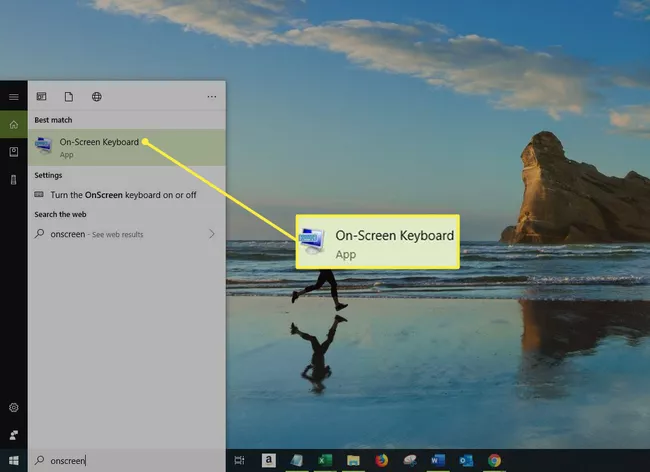
- Nhập trên màn hình vào hộp tìm kiếm của Windows và chọn On-Screen Keyboard khi nó xuất hiện trong cửa sổ kết quả. Bàn phím ảo sẽ mở ra.
- Chọn phím ScrLk.
- Đóng bàn phím ảo.
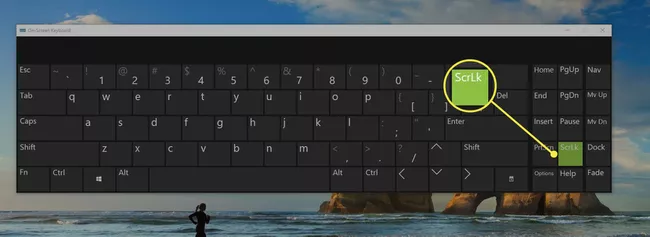
Cách tắt Scroll Lock trong Windows 8.1
Mở bàn phím ảo để tắt Khóa cuộn. Excel sẽ không còn cuộn khi bạn nhấn các phím mũi tên.
- Chọn Start, sau đó nhấn CTRL + C để hiển thị thanh Biểu tượng.
- Chọn Change PC Settings > Ease of Access > Keyboard.
- Chọn nút On-Screen Keyboard để bật bàn phím ảo.
- Chọn nút ScrLk.
- Đóng bàn phím ảo.
Cách tắt Scroll Lock trong Windows 7
Truy cập bàn phím ảo để tắt Scroll Lock. Excel sẽ không còn cuộn khi bạn nhấn các phím mũi tên.
- Chọn Start > All Programs > Accessories.
- Chọn Ease of Access > On-Screen Keyboard. Bàn phím ảo sẽ mở ra.
- Chọn nút slk.
- Đóng bàn phím ảo.
Scroll Lock là gì?
Scroll Lock là một tính năng điều hướng trong Microsoft Excel thường được bật hoặc tắt bằng bàn phím. Excel có thể dễ dàng điều khiển khi bật Scroll Lock, miễn là bạn đang cố gắng di chuyển trong trang tính mà không rời khỏi ô đang hoạt động. Nếu không, nó có thể khiến mọi thứ trở nên khó khăn hơn.
Phím Scroll Lock đã được thêm vào khi người dùng máy tính điều hướng chủ yếu bằng bàn phím – việc tắt phím Scroll Lock để tắt tính năng cuộn bằng các phím mũi tên để người dùng máy tính có thể di chuyển con trỏ đang nhập qua trang. Hầu hết các chương trình đã thay thế khả năng khóa cuộn bằng thanh cuộn ở phía bên phải của trang.
Excel là một trong số rất ít ứng dụng mà phím Scroll Lock vẫn hoạt động. Và một số người dùng vẫn thấy hữu ích trong việc điều hướng các bảng tính dài (hoặc rộng) một cách có phương pháp, chẳng hạn như khi tìm kiếm một thứ gì đó cụ thể.
Theo mặc định, sử dụng các phím mũi tên trong Excel cho phép bạn điều hướng các ô. Khi phím Scroll Lock được bật, các phím mũi tên sẽ cuộn toàn bộ trang tính. Nhấn phím mũi tên phải hoặc trái sẽ cuộn trang tính sang phải hoặc trái; đẩy các phím mũi tên lên và xuống để cuộn trang tính lên và xuống. Tính năng này cho phép bạn điều hướng bảng tính của mình mà không bị mất dấu vị trí của bạn.